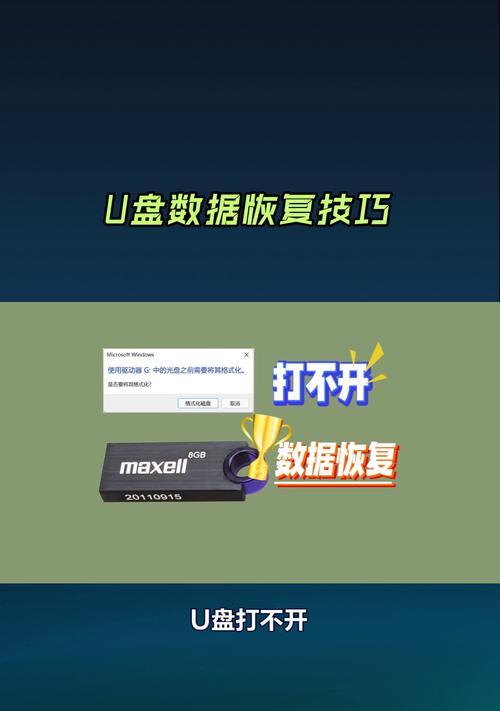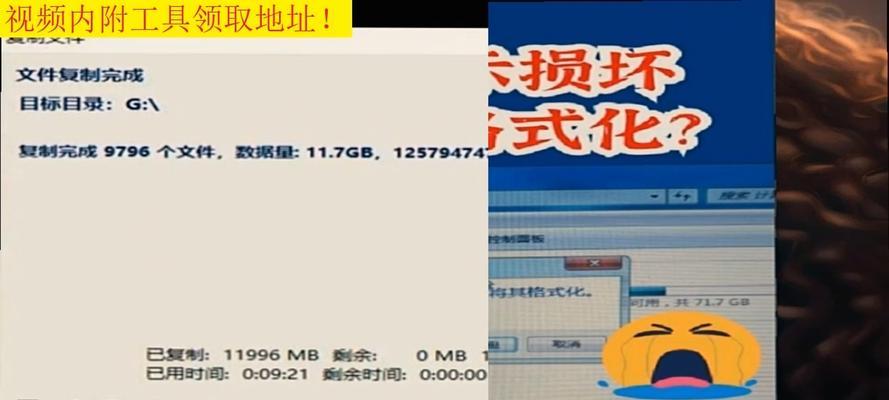在日常生活和工作中,我们经常使用U盘来存储和传输重要的文件和数据。然而,由于各种原因,我们可能会遇到U盘数据损坏的情况,导致文件丢失。本文将介绍如何快速有效地恢复损坏的U盘数据,以帮助用户尽快找回丢失的文件。
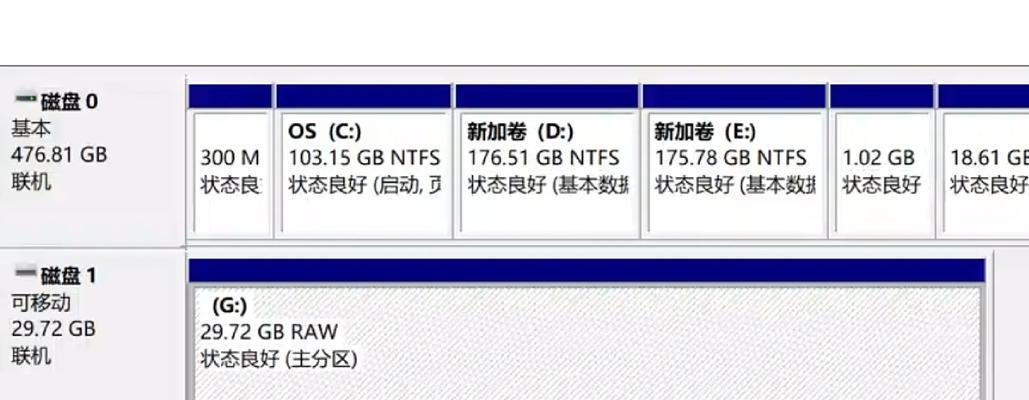
一、检查U盘连接和电脑设置
在使用U盘前,首先确保U盘正确连接到电脑,并检查电脑的USB接口是否正常工作。同时,确保电脑的病毒防护软件已经关闭,以免误删或拦截U盘中的文件。
二、尝试重新插拔U盘
有时候,U盘插入电脑后可能无法被识别,此时可以尝试重新插拔U盘,检查是否能够解决问题。同时,也可以尝试在其他电脑上插入U盘,确认是否为U盘本身问题。
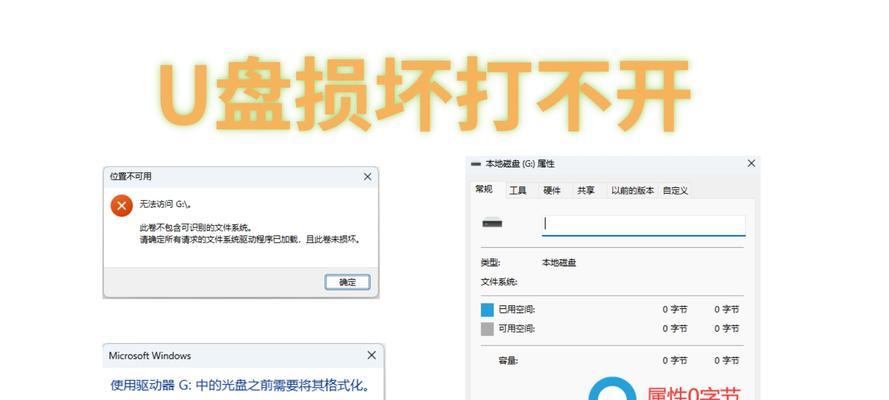
三、使用专业数据恢复软件
如果重新插拔后仍无法访问U盘中的数据,可以考虑使用专业的数据恢复软件来尝试找回文件。一些常用的软件包括Recuva、WiseDataRecovery等。安装并运行这些软件后,按照提示进行操作,选择需要恢复的文件类型和存储路径,然后等待软件扫描并恢复丢失的文件。
四、使用命令提示符进行修复
在某些情况下,U盘被损坏后可能无法直接访问,这时可以尝试使用命令提示符进行修复。打开命令提示符窗口,输入“chkdsk”命令,后跟U盘的盘符,如“chkdskF:”,然后按下回车键。系统将会自动检测和修复U盘中的错误,帮助您恢复丢失的数据。
五、使用数据恢复服务
如果以上方法都无法找回丢失的文件,可以考虑使用专业的数据恢复服务。这些服务通常需要将损坏的U盘寄送给他们,并由他们的专业团队进行数据恢复操作。这种方法适用于非常重要且无法替代的文件,但需注意费用较高且可能需要较长时间完成。

六、备份重要数据
为了避免U盘数据损坏后的文件丢失问题,我们建议定期备份重要的数据。可以选择将文件复制到电脑硬盘、云存储或其他可靠的存储设备中,确保即使U盘损坏,数据仍然可以恢复。
七、避免频繁插拔U盘
频繁插拔U盘可能会导致接口松动或电路损坏,增加U盘数据损坏的风险。在使用U盘时应避免频繁插拔,尽量保持连接稳定。
八、不要在非安全移除前拔出U盘
在拔出U盘之前,请务必进行“安全移除”操作,而不是直接拔出。这样可以避免数据正在读写过程中被中断,减少数据丢失的可能性。
九、定期检查U盘健康状态
定期检查U盘的健康状态,以及是否有错误提示或异常情况。如果发现U盘存在问题,应及时备份数据并更换新的U盘。
十、避免使用劣质U盘
购买时选择正规品牌、有保修的U盘,并避免购买低价或劣质的产品。劣质的U盘容易出现数据损坏和丢失的问题。
十一、使用U盘时避免病毒感染
在使用U盘时要注意不要将U盘连接到感染病毒的电脑上,以免病毒传播到U盘中,并对数据造成损坏。
十二、及时修复文件系统错误
如果发现U盘存在文件系统错误,应及时进行修复。可以使用Windows自带的磁盘检查工具或者其他第三方工具进行修复操作。
十三、不要对U盘进行格式化操作
一旦发现U盘数据损坏,切勿盲目进行格式化操作。格式化会清除U盘中的所有数据,导致文件无法恢复。
十四、咨询专业人员或厂商技术支持
如果在恢复U盘数据的过程中遇到困难或不确定的情况,可以咨询专业人员或联系U盘厂商的技术支持,寻求帮助和指导。
十五、
当U盘数据损坏时,我们可以通过重新插拔U盘、使用专业数据恢复软件、修复命令提示符、数据恢复服务等方法来尝试找回丢失的文件。此外,我们还应该定期备份重要数据、避免频繁插拔U盘、遵循正确的拔出U盘操作,并注意U盘的健康状态和避免病毒感染等,以减少数据丢失的风险。若遇到困难,可以咨询专业人员或厂商技术支持寻求帮助。通过这些方法和建议,我们能够更好地保护和恢复U盘中的数据,确保数据的安全和完整。